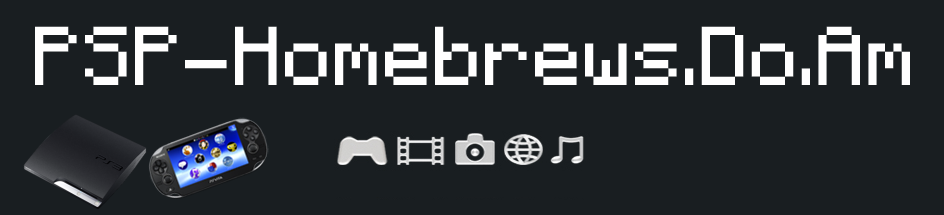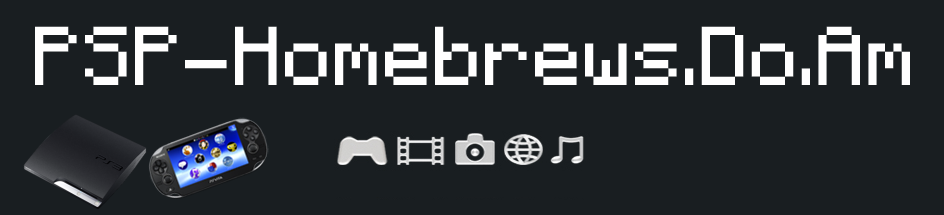Anmerkungen:Wii Spiele sind ziemlich groß deswegen sollte man sich schon eine große Festplatte zulegen.Vorteile:- Kurze Ladezeiten
- Keine DVD´s mehr kaufen
- Keine verkratzten DVD´s
- Schnelles und einfaches übertragen
Was ihr braucht:-
USB Loader GX V. 2.3 --->
Bild-
Wii Komplettpacket-
WBFS Manager 3Anleitung:1. Formatiere eine SD-Karte. Achte dabei dass du keine SDHC-Karte nimmst.
2. Jetzt ziehen wir den Inhalt des Ordners im Packet auf die SD-Karte und
starten die Wii
ohne die SD-Karte. Danach schalten wir erst einmal
WiiConnect24 aus. Danach öffnen wir die Datenverwaltung und gehen auf Kanäle --> SD Card.
jetzt schieben wir die
SD-Karte in den Slot und hoffen das ein Popup öffnet mit „Run
Boot.elf?". Wenn das passiert, drücken wir Ja und es erscheint ein schwarzer Bildschirm.
3. Irgendwann kann man dann 1 drücken und man kann BootMii installieren.
Wenn eine Option mit boot2 angezeigt wird, wählen wir sie aus, sonst
"Install as IOS" o.ä. Danach Installieren wir den HBC. Jetzt können wir
die karte auch gleich in die Wii stecken/drinnen lassen und beim
neustarten sollte sich (vorausgesetzt die boot2 Option wurde gewählt)
bootMii öffnen. Tut er es nicht, also wenn die Wii normal ins Wii Menü
startet, starten wir den HBC (NICHT UPDATEN, nach beenden des TUTs
möglich), der im Menü angezeigt sein sollte, drücken auf den Home Button
und wählen "launch Bootmii" aus.
4. So, sind wir erstmal in Bootmii, können wir das Steuern mit der Wii
fernbedienung vergessen und müssen den Powerbutton zum navigieren und
den Reset button zum auswählen benutzen. Wir wählen die Zahnräder aus
und dann das Symbol mit dem Chip von dem ein Pfeil auf eine SD-karte
zeigt. Jetzt sollte Bootmii ein Backup erstellen, dass wir im falle
eines Bricks mit dem Symbol wo der Pfeil von der SD karte auf den Chip
zeigt wieder herstellen können. Ich schlage vor den nand backup auf den
pc zu schieben, danach kann man den von der SD-Karte löschen. (Im falle
eines Bricks einfach wieder auf die SD-Karte kopieren und wie oben
erwähnt wiederherstellen)
5. Weiter geht’s. Jetzt starten wir im HBC den Trucha Bug Restorer und wählen
dort „IOS36" mit A aus und bestätigen mit 1 wenn dazu aufgerufen wird.
Jetzt wählen wir „Downgrade IOS15" aus und drücken uns mit A durch die
installation mit "Load IOS from SD Card" (auch in den folgenden
schritten IMMER von der SD Karte). Wenn alles geklappt hat, starten wir
den TBR nochmal und wählen diesmal „IOS15" aus. Jetzt gehen wir ins
„IOS36 menu" , gucken, dass dort „36, yes, yes, yes" steht und drücken
"Install pached IOS36". Danach öffnen wir ein letztes mal den TBR und
wählen diesmal wieder "IOS36" aus und dann „Restore IOS15".
6. Jetzt können wir das cIOS installieren. Dafür führen wir den cIOS
installer im HBC aus und wählen jetzt „IOS36" aus und wählen "Wad
Installation" aus. Wenn alles geklappt hat haben wirs schon fast
geschafft. Wenn der HBC jetzt auf dem Kopf stehen sollte, machen wir
einfach weiter und installieren den ganz zum schluss neu.
7. Wir
starten den HBC und von dort den WAD Manager und stellen sicher dass er
IOS249 verwendet. Dann wählen wir aus dem WAD ordner IOS60Patched.wad
aus und installieren diesen. Wer hier einen Fehler bekommt darf
keinesfalls weiter machen, weil ein Update ohne die Patched IOS60 die
Wii brickt. Also PM an mich wenn Fehler. Als nächstes starten wir wieder
den WAD Manager, gucken wieder, dass er IOS249 verwendet und wählen
diesmal SystemMenu 4.1-PAL.wad aus und Installieren. Wer einen Fehler
bekommt soll seine Wii nicht neustarten und so lange nochmal probieren,
bis es klappt. Danach den WAD manager schließen und die Wii neustarten,
Wii Optionen öffnen und checken ob 4.1 oben rechts steht.
8. Wenn
alles geklappt hat können wir den Priiloader installieren der die Wii
vor vielen Bricks schützen kann. Dafür starten wir den HBC und von dort
den Priiloader und installieren den mit +. Nach der Installation sollte
die Wii neustarten und der Priiloader erscheinen. Wenn nicht, schalten
wir die Wii aus. Dann schalten wir sie wieder an und halten gleichzeitig
den Reset knopf gedrückt. Im Priiloader Menü wählen wir 'system menu
hacks' aus und dort aktivieren wir die Optionen "Block Disc Updates" und
"Block Online Updates" drücken 'save settings' und warten bis das
sichern mit 'settings saved' bestätigt wird. Dann gehen wir mit B zurück
und gehen zu Settings, setzen 'Autoboot: System Menu' und
'Return:System Menu' mit dem Steuerkreuz und danach wieder save
settings. Mit B gehen wir wieder zum Hauptmenü.
9. Von dort starten wir den HBC und dann wieder den WAD manager, checken
das IOS249 und SD Card ausgewählt sind und installieren folgende WADs
aus dem wad ordner:
IOS38-64-v3867
IOS50-64-v4889
IOS53-64-v5663
IOS55-64-v5663
IOS56-64-v5662
IOS57-64-v5919
IOS58-64-v6176
USB Loader GX-Forwarder.wad
Danach -> Neustart
Wer irgendwann zum Priiloader menü gelangen will muss nur beim starten der wii den Reset knopf gedrückt halten.
10.Um den Shopping Kanal zu starten muss dieser erst geupdated werden (nicht
wie er vorschlägt die ganze Wii Firmware). Dafür starten wir einfach den
Wad Manager (IOS249, SD-Card, NAND Emulation: No) und installieren, wer
hätte das gedacht, Shopping Channel-NUS-v20.wad. Fertig
11. Wir müssen die USB-HDD oder eine partition davon so formattieren, das
der USBloaderGX diese benutzen kann. Dazu installieren wir den WBFS
Manager. Alternativ kann man auch die Partition mit fat formatieren und
der UsbLoader übernimmt das formatieren auf WBFS. Je nach system x86
oder x64. Wenn du dir unsicher bist, nimm x86. Ist die Installation
fertig, schließen wir die USB-HDD an den PC an und gehen wir auf Start
-> In Vista und 7 rechtsclick auf Computer, In Windows XP rechtsklick
auf Arbeitsplatz -> Verwalten -> Datenspeicher ->
Datenträgerverwaltung. Jetzt suchen wir die Festplatte und richten eine
partition für die Wii ein. Wie groß diese ist müsst ihr selbst
entscheiden. Um eine partition für die wii zu erstellen, löschen wir
eine, mehrere oder alle partitionen je nach belieben (dies löscht
sämtliche daten auf dieser partition) und machen einen rechtsklick auf
den bereich mit dem schwarzen Balken -> Neue Partition -> Primäre
Partition -> Laufwerkbuchstabe egal (ich hab W für wii) und diese
partition NICHT formatieren. Auch wenn Windows sagt, das die Partition
formatiert werden muss um sie zu benutzen tun wir das nicht. Jetzt
öffnen wir den WBFS Manager und Wählen den laufwerkbuchstaben aus und
drücken auf Formatieren.